windows10桌面壁纸怎么设置呢,很多win10用户追求个性化的设置,因此会设置一些壁纸来装饰自己的电脑,不过对于第一次使用的用户来说,可能不太清楚要怎么设置,下面就是关于windows10桌面壁纸设置方法介绍,用户们可以通过这个设置方法,对自己的win10进行设置桌面壁纸哦。
windows10桌面壁纸怎么设置
方法一、使用windows10自带图片
1、在桌面任意空白处点击右键。
2、选择“个性化”。
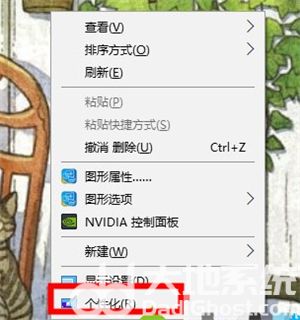
3、在“背景”中的“选择图片”中点击“浏览”。
4、找到想要设置为桌面壁纸的图片—点击“选择图片”即可。
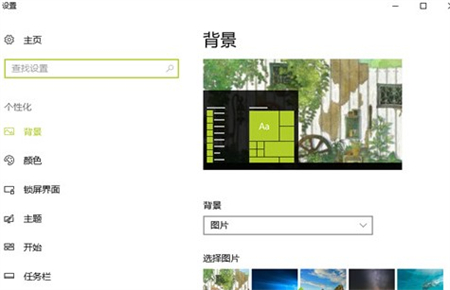
方法二、用壁纸软件更换电脑壁纸
除了windows10系统自带的更换壁纸方法以外,我们还可以使用电脑壁纸软件更换壁纸。接下来小编就给大家推荐几款可以更换电脑壁纸的软件。
相关阅读
热门教程
最新教程